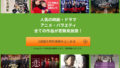Amazonプライム・ビデオを利用するために、Amazonプライム会員の登録方法を解説。
無料トライアルの注意点やキャンセル(解約方法)、よくある質問などを詳しく解説します。
登録までは約2分で完了できます。
Amazonプライムビデオの登録方法
Amazonプライムビは登録すると【30日間無料トライアル】があり、Amazonプライム会員費(月額500円)を無料でお試しすることができます。
【30日間無料トライアル】だけを試してみたい場合でも、期限より早めに解約して、30日の間は無料で利用し続けることができるのも特徴です。
もちろん、無料お試しの30日の間に解約をすればお金は一切かかりません。
<Amazonプライムビデオの登録の手順>
- 【30日間無料トライアル】をタップ
- Amazonアカウントを新規作成( or ログイン)
- 決済方法の選択
- プランの選択
- 【30日間の無料体験を試す】を押す
まずはAmazonプライムビデオの公式ホームページにアクセスします。
ページ内にある【30日間無料トライアル】の青いボタンをタップします。
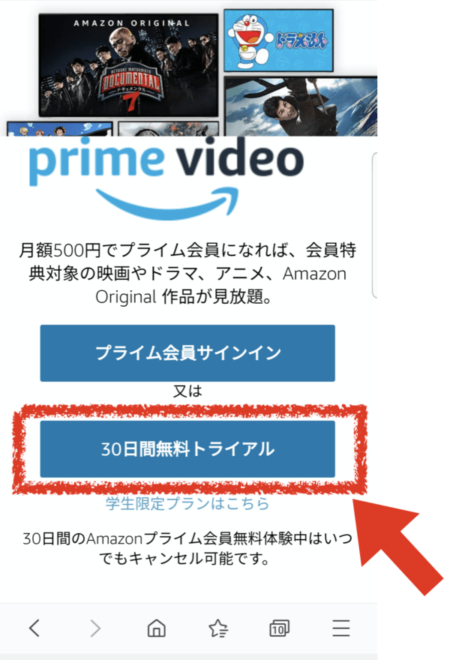
タップするとログイン画面が表示されるので、下側の【新しいAmazonのアカウントを作成】をタップします。
この時点ですでにAmazonで買い物をしたことのある方は、自身のAmazonのアカウントでログインしてください。
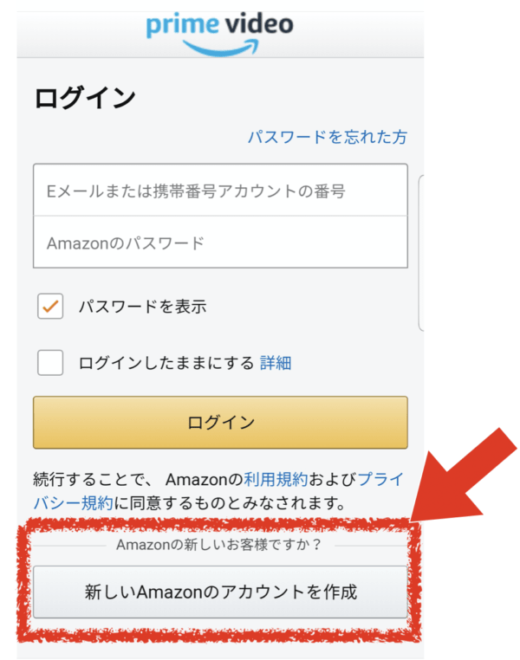
【アカウントを作成】という画面に切り替わるので、
アカウント情報「姓名、Eメールアドレス、パスワード」を入力して、【Amazon新規登録】のボタンを押して下さい。
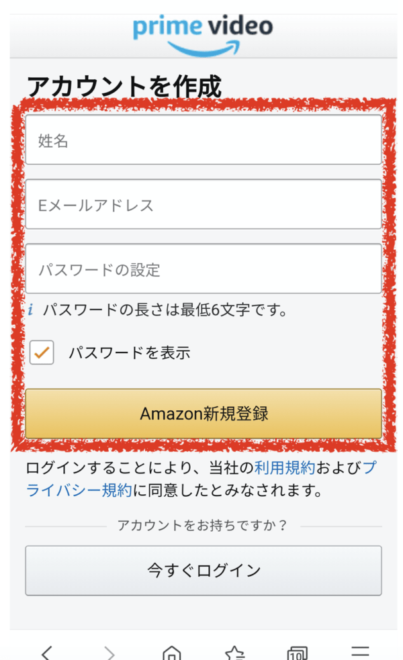
すると次に、【Eメールアドレスの確認】という画面が表示されて、
登録したメールアドレスにコードを記したメールを送ったことが記されています。
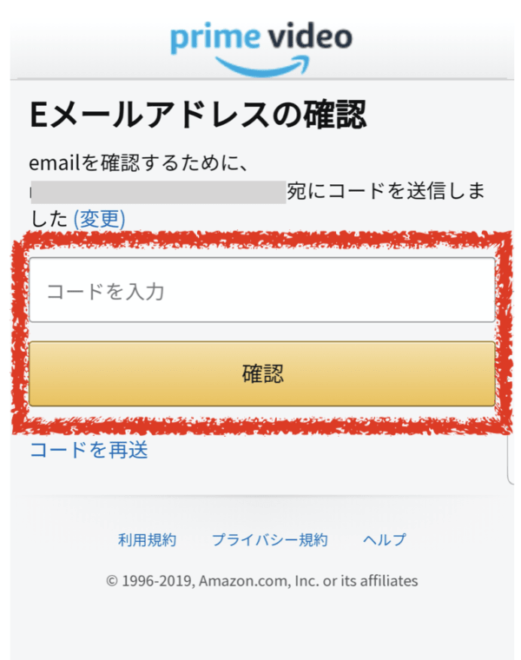
登録したら、すぐに登録したメールアドレスに【新しいAmazonアカウントを確認します】というタイトルのメールが送られてきます。
送られてくるメールの中に6ケタ程度の数字列のパスワードのようなコードが書かれています。
このコードを【Eメールアドレスの確認】画面のコード入力の欄に打ち込み、【確認】ボタンを押します。
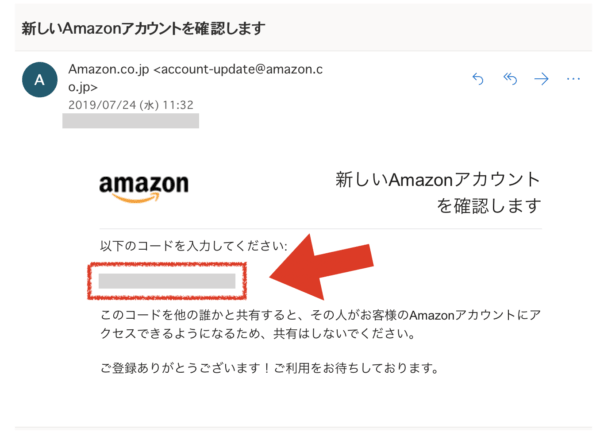
支払い方法の選択画面に切り替わるので、
「クレジットカード決済(デビットカードもOK)」か「携帯決済」のどちらかを選びましょう。
「携帯決済」はdocomoとauの2つからしか支払いができないので、softbankやワイモバイルの人はクレジットカード決済しかありません。
ここで支払い方法の入力が完了したら、【続行】ボタンを押して次に行きます。
※「携帯決済」の場合は、携帯電話のキャリア画面に移るのでその指示に従ってください※
続いて住所などの入力が必要になります。
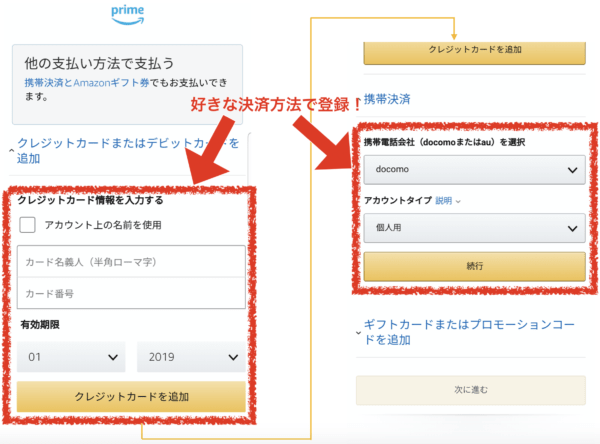
お客様情報を入力し終わると【詳細を確認】の画面になるので、
プランや今まで入力した「Eメールアドレス、お支払い方法、住所」を確認して誤りがないか確認をします。
※ここで入力情報を間違っているとエラーが出るしっかりと確認してください※
Amazonプライムビデオの【30日間無料トライアル】は、Amazonプライム会員を30日間無料で体験することができるサービスです。
もし、すでに継続して利用を検討している場合は「プラン」の項目(赤枠部分)を押すと、月間プランを年間プランに切り替えることができます。
※登録後でも年間プランに切り替えることは可能です※
申込内容に誤りがなければ、オレンジ色の【30日間の無料体験を試す】のボタンを押します。
これでAmazonプライムビデオの【30日間無料トライアル】の登録は完了となります。
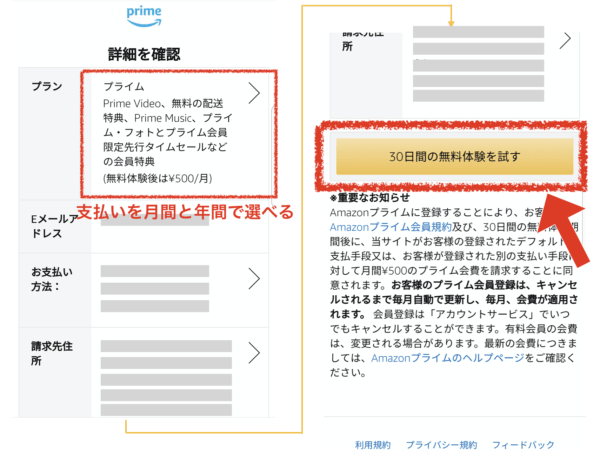
完了すると先ほど登録したメールアドレスに、Amazonプライムの無料体験に登録できたメールが届いています。
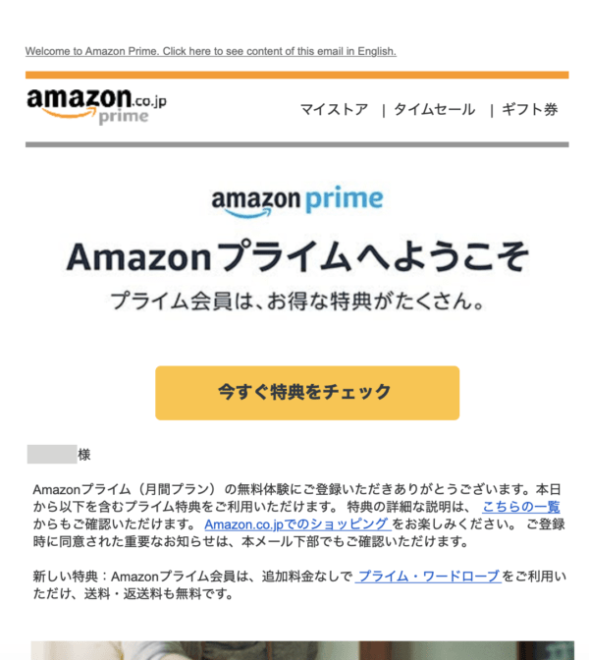
Amazonプライムの動画配信を利用する場合には、
safariやGoogle Chromeなどのインターネットブラウザでも、Amazonプライムビデオで視聴することができますが、スマホやタブレットを利用する場合は、Amazonの専用アプリをインストールするとログインの手間も省けてとても便利です。
ここまでにかかる時間はほんの3分~4分でできます。
Amazonプライムには30日間の無料トライアルが付いているので、まずは無料トライアルで試してみると良いでしょう!!
Amazonプライムビデオに登録できな場合の考えられる原因・対策
ここまでを紹介した方法で、通常ならAmazonプライムビデオの登録を完了することができますが、たまに「登録ができない」場合もあります。
ここからは、Amazonプライムビデオに登録できなくなった理由や原因、対策について記載しておきます。
Amazonプライムビデオの登録で必要な手順は
【Eメールアドレスの確認コードの入力】、【お客様情報の入力】、【決済方法の選択】の3点です。
登録できなくなる原因は【決済方法】にある可能性がほとんどです。
Amazonプライムでクレジットカード決済で登録できない原因と対策
登録時にクレジットカード決済(デビットカード)を選択しても、登録できない場合は次のポイントを確認してみてください。
クレジットカードの名義人の入力ミス
クレジットカードの有効期限が残っているか
クレジットカードの利用限度額に達していないか
Amazonプライムで携帯決済で登録できない原因・対策
携帯の決済システムを利用できるのは携帯電話のキャリアが「docomoかau」の方だけとなります。
SoftBankやワイモバイルなどの方は携帯決済は利用できません。
携帯決済を選択して、登録できなくなった場合は次のポイントを確認してみてください。
携帯電話のキャリアが「SoftBankやワイモバイルの場合
携帯料金の未払いや滞納が発生していないか
携帯決済サービスがメンテナンス中
ごく稀にですが、携帯決済サービスの事業者がメンテナンス中だったら登録できないことがあります。
携帯決済サービスの事業者ごとのメンテナンス情報はこちらから確認できます。
このあたりのことを確認すれば、ほとんどの場合で、無事にAmazonプライムビデオの登録を完了することができます。
登録完了メールが届くまで少し時間がかかる場合もあり
受信設定にも問題がないのに登録完了メールが届かないことがあります。
ときどき登録完了メールが届くまでに、少し時間がかかることがあるようです。
改めて登録完了メールの再送をお願いしたい場合など、Amazonプライムビデオへのお問い合わせはこちら。
以上の点を踏まえていただければ、無事にAmazonプライムビデオの登録を完了することができると思われます。
Amazonプライムには30日間の無料お試し期間が付いているので、期間内のみでも楽しんでみてくださいね。